
【写真を貼り付けるVBA】ダイアログから写真を選択し指定するセルに写真を貼りつける
写真編集作業の効率をアップさせたい!
こんな悩みをエクセルVBAを使って解決します。
今回開発したのは、
ダイアログから写真を選択し指定するセルに写真を貼り付ける
というVBAです。
VBAの処理内容としてはこんな感じ
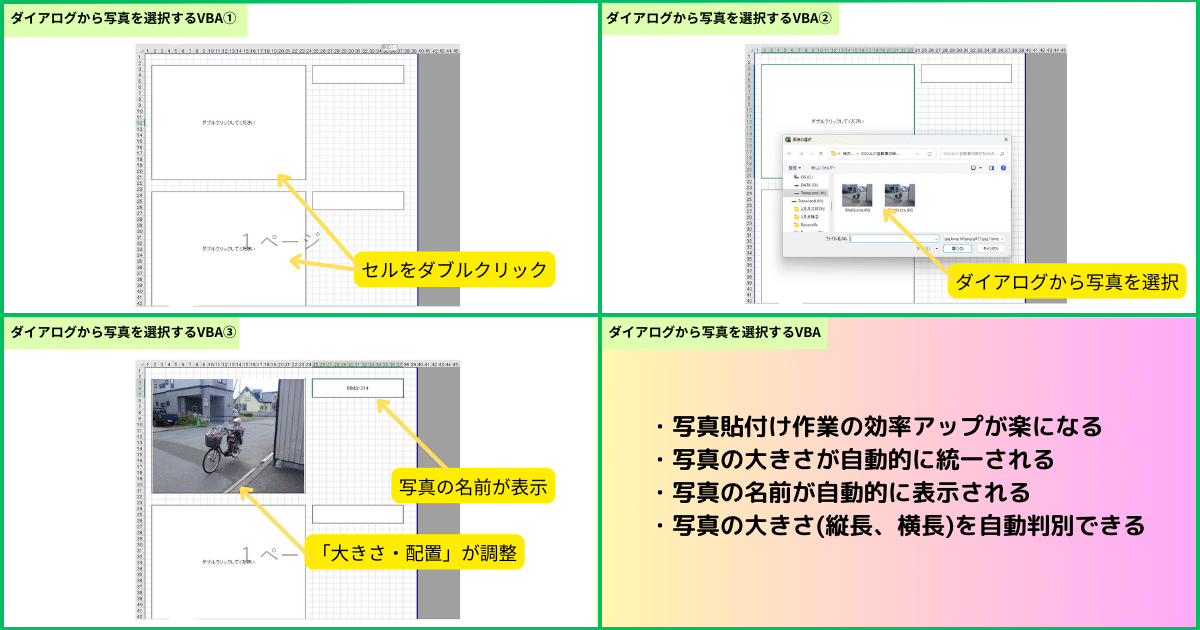
写真を貼り付ける可能性のあるエクセルファイルに「ダイアログから写真を選択して貼り付けるVBA」を設定しておけば、
「セルをダブルクリック → ダイアログから写真を選択」
たったこれだけの操作で指定する場所に丁度いい大きさの写真一瞬で貼り付けることができます。
ダイアログから写真を選択して貼り付けるVBAの使い方
1.写真を貼り付けたいセルをダブルクリック

2.ダイアログから写真を選択
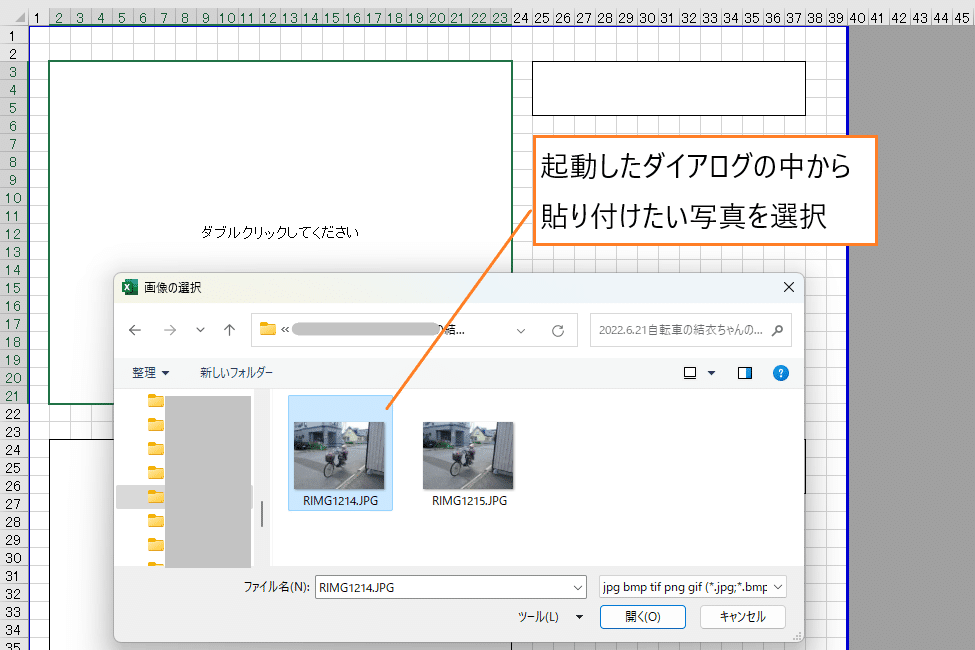
使い方はたったこれだけ。
簡単すぎて「写真を貼り付けるVBAが設定されていることに気づかない」という方がいらっしゃると思います。
ダイアログから写真を選択して貼り付けるVBAを使って編集作業をしてみた
ダイアログから写真を選択して貼り付けるVBAを使って編集作業を行ってみました。
選択したい写真を選択するだけなのでどんどん作業が進みます。

写真の大きさと配置の編集が自動化されているので作業効率がめちゃくちゃいい!!
エクセルで写真の編集作業をしている方なら経験があると思いますが、写真の大きさ、配置を揃える作業ってめちゃくちゃめんどうで手間のかかる作業ですよね。
一枚ズレるだけで全体的に見栄えの悪い資料になってしまうのでチェックにも気を遣わなければなりません。
ダイアログから写真を選択して貼り付けるVBAを使えば、
大きさ、配置の編集が必要ないので他の編集作業に集中することが可能です。
今まで1時間から2時間程度かかっていた「A4用紙に写真を3枚貼り付けてコメントを記入する」という作業がVBAを導入することで30分以内に処理できるように!!
本当に写真の編集処理が楽になるので是非試して欲しい。
ダイアログから写真を選択して貼り付けるVBAのダウンロード
下記では、
ダイアログから写真を選択して貼り付けるVBAをダウンロードしてすぐに利用する
ことができます。
この記事が気に入ったらサポートをしてみませんか?

